Hogyan stílusú digitális fotók Lomography
Hogyan stílusú digitális fotók Lomography

Attól a pillanattól kezdve, amikor először találkoztam a fotó, mint ez, azt akartam lőni magam, mert nem tudtam megérteni, hogy az emberek ezeket a felvételeket. Aztán egyszer volt keres valamit az interneten, és rájöttem, hogy kell egy fényképezőgép „Lomo LC-A”. Ez a kamera az Oroszországban gyártott, amelyek „lecsupaszított” más kamerával. Ez a gép a rossz minőségű, és - a japán előírások - ez teszi a rossz lövések. Ugyanakkor ő - egy igazi legenda. Valahol a kilencvenes években volt egy egész mozgalom Lomo rajongók meg valahol a kilencvenes években. És ez még mindig fennáll.
Rögtön elmentem a boltba és vettem ezt a kincset az összeg két eszköz között. Ők is, mint én. De nekem is van egy single-lens digitális tükörreflexes „Canon 20D”. Mi fotózni „Lomo” azt tűzte ki, hogy a képek az én 20D és fotózni megjelenését lomosnimkov.
Sokat kísérleteztem, és megpróbálta különböző Photoshop technikát, végül jött a saját feldolgozás módja összekeverjük. Bizonyára vannak más módja annak, hogy a kívánt hatást, de tudom használni, és szeretem őt.
Itt a lépések leírják, hogyan, hogy egy digitális fényképet, majd stilizált alatt Lomography. Csak azt, hogy tanácsot, hogy rögzítse egy műveletsor a makró, akkor menteni egy csomó időt.
Home - létrehozása matrica
Az első dolog, amit tennie kell -, hogy hozzon létre egy szabályos matrica rejlő lomosnimkam. Én, mint ez: rajzoljon egy képet a kezében egy nagy kört a lasszó eszköz a Photoshop. Nem szükséges, hogy legyen teljesen sík. A blur, hogy puhább volt, én dallam Feather körülbelül 80-90 képpont létrehozása előtt a kerülete.
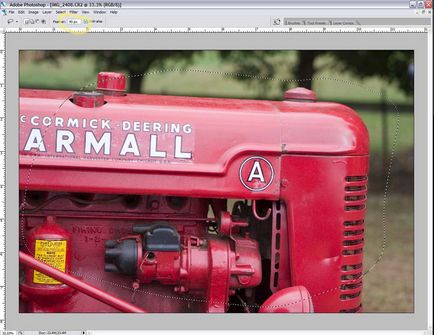
Telepítése után árnyékolás és a stroke, akkor megfordítja a kijelölést. Ezt meg lehet tenni két módja van: №1 Shift + Ctrl + I (Shift + Cmd + I Mac) vagy №2 Válassza a További> Inverse.
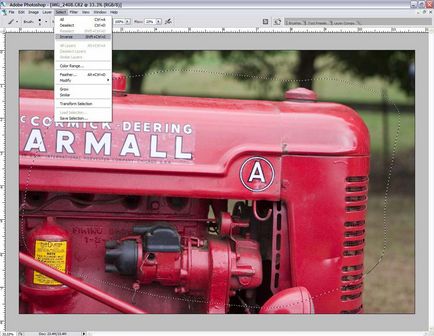
Most, hogy egy matricát, hozzáteszem egy réteg szintje. Megjegyzés: Az allokáció nem törölték.
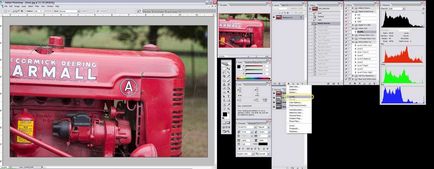
A tetején az alapréteg egy réteg maszkot. Most dolgozom rétegek mozgatni a középső nyílra. Elsötétedik a széleket, így egy matrica. Mennyit kell homályos - ez függ a látást. Költöztem a nyíl 1,00-0,50 központjában, amint az a képen látható.
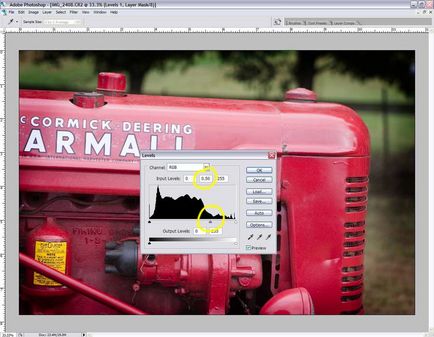
Ami megfordult matricát. Igen, jól sikerült. )
Azt viszont, hogy a létrehozását Lomo hatás
Amellett, hogy a matrica, Lomography jellemzi egy adott szín kontraszt és a színtelítettség. Eredetileg ők köszönhető az a tény, hogy ezek a „Lomo” forgatták színes diafilm, majd fejlesztette a folyamat cross-C41.
Azok számára, akik nem tudják, mi a kölcsönös folyamat, magyarázza: ez, ha mutatnak film a megoldás, eredetileg nem szánt neki. Egy standard 35 mm-es film általában mutatnak C41, és egy csúszda szín - a E6. Ha kísérletezni megoldás, akkor érheti el a különböző érdekes hatásokat.
A legtöbb esetben a tulajdonosok „Lomo” hogy egy slide színes film (E6), és mutasd meg a megoldás egy szabványos 35 mm (C41). A kimeneti túlzottan telített színek, és a kép ennek eredményeként is kap elég bugos. Ez az, amit Lomography annyira szereti.
Ennek megfelelően, a digitális kép kiderült, mint egy képet hozott „Lomo”, meg kell, hogy szimulálják a cross-folyamat (ha gyakorolni E6 film C41 folyamat).
Az első dolog, amit kombinálni rétegek használatával Shift + Ctrl + E (vagy Shift + Cmd + E Mac) vagy válassza a Réteg> Rétegek egyesítése a menüből.
Most adjunk hozzá egy Curves réteget, és egy görbe, mint a levél S.

Aztán hozzon létre egy új réteget a az előző kettő. Azt választani Fill eszközt, és töltse ki egy teljesen új réteget feketével.
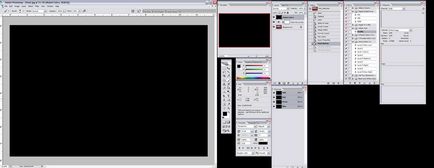
Aztán változtatni a telítettség a kitöltés kiválasztása Hue és üzembe átláthatóság 40%.

Élezése, és mentse a fájlt
A kép majdnem kész. Most én ismét egyesíteni a rétegeket a Shift + Ctrl + E (vagy Shift + Cmd + E Mac), illetve a Réteg> Rétegek egyesítése a menüből.
Ha menteni az eredményt JPG, meg kell élesíteni a képeket. Saját technika, amit először lefordítani a képet Lab color módba, majd Életlen maszk a Világosság csatorna. Az mit jelent ez a lépés az, hogy növeli a kép kontrasztját és sötétíti egyes területeken. Akkor élesíteni bármilyen más módon, csak az egyik, hogy leírom, megakadályozza a fény szegélyekkel a kép, ami tele van néhány más technikákkal.
Ide Kép> Mód> Lab Color. Ha elfelejtette egyesítsd a rétegeket, a program kéri, hogy tegye meg most. A rétegeket kell vonni.
Akkor megyünk az ablakon keresztül a csatornák, és válassza ki a fényerősség csatornát. Egyéb 3. csatorna le kell választani.

Aztán megint megy a menüt, és válassza ki a Szűrő> Élesítés> Életlen maszk.

Szeretem éles képeket, ezért tettem összeg 50% -át, a sugár 50 pixel és a Threshold 0. nyomja meg az OK. Az élesség beállítása a saját belátása szerint, az optimális beállítások kombinációja függ a fotó is és a beállításokat.
Ide Kép> Mód> RGB Color. Nem feltétlenül engedélyezze újra a letiltott csatornákat: miután a fordított átalakítás, akkor automatikusan átkapcsol az RGB, és a kép is színes újra.
Ennyi, most menteni a fájlt, és mutatják be az eredményt.
Utolsó lépés: Add a JPEG.

